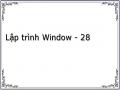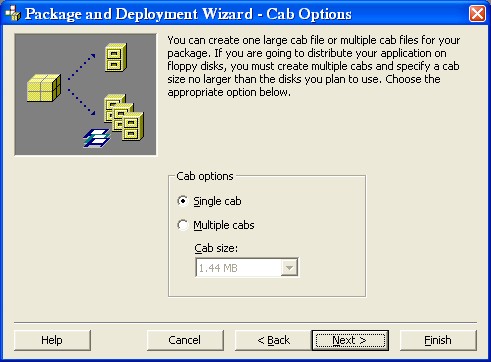
Hình 5.23. Hộp thoại Package and Deployment Wizard- Cab Options
Bước 9. Trong hộp thoại Cab Options chọn Single cab để tạo file CAB kích thước lớn hoặc chọn Multiple cabs để tạo nhiều file CAB kích thước nhỏ, nhấn nút Next để chuyển sang bước tiếp theo
Bước 10. Nhập tiêu đề của ứng dụng trong hộp thoại Installation Title, tiêu đề này sẽ được xuất hiện khi ứng dụng được cài đặt
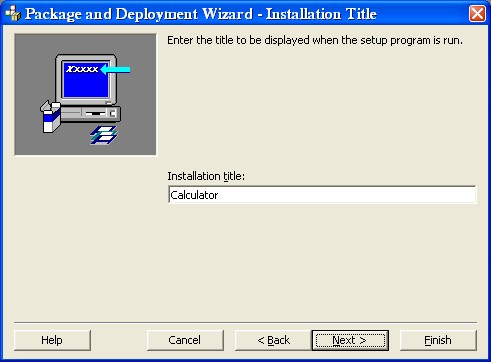
Hình 5.24. Hộp thoại Package and Deployment Wizard- Installation Title
Bước 11. Nhấn nút Next trong 3 hộp thoại liên tiếp cho tới khi gặp hộp thoại Finished, nhấn nút Finish để kết thúc tiến trình.
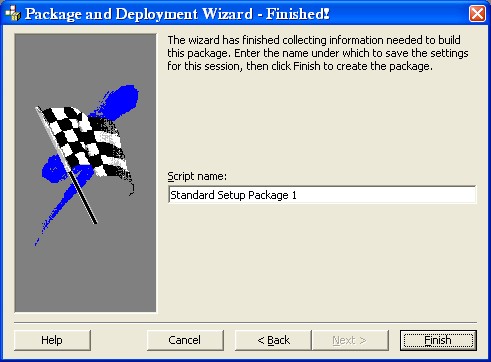
Hình 5.25. Hộp thoại Package and Deployment Wizard- Finished
Có thể bạn quan tâm!
-
 Lập trình Window - 27
Lập trình Window - 27 -
 Lập trình Window - 28
Lập trình Window - 28 -
 Trình Đóng Gói Và Triển Khai Ứng Dụng
Trình Đóng Gói Và Triển Khai Ứng Dụng -
 Lập trình Window - 31
Lập trình Window - 31
Xem toàn bộ 248 trang tài liệu này.
5.8.3. Mở trình đóng gói và triển khai như một ứng dụng độc lập.
Nếu đề án ta muốn đóng gói đang mở, lưu nó lại và thoát khỏi Visual Basic.
Nhấn nút Start, chọn vào Package and Deployment Wizard từ nemu con của Visual Studio 6.0.
Trong danh sách Project của màn hình khởi tạo, chọn đề án ta muốn đóng gói. (có thể nhấn nút Browse nếu đề án chưa có trong danh sách). Trên màn hình chính, chọn một trong những tuỳ chọn sau :
Nếu muốn tạo một đóng gói chuẩn, đóng gói kiểu Internet, hay các tập tin kiên quan, chọn Package.
Nếu muốn triển khai ứng dụng, chọn Deploy.
Nếu muốn xem, soạn thao, hay xoá kịch bản, chọn Manage Scripts. Thực hiện lần lượt qua các màn hình của Wizard.
5.8.4. Setup toolkit
Setup toolkit là một đề án cài đặt với Visual Basic và được sử dụng bởi Trình đóng gói và triển khai khi nó tạo chương trình setup. Đề án Setup toolkit chứa các biểu mẫu và chương trình mà chương trình setup dùng cài đặt tập tin cho người sử dụng. Khi ta dùng Trìch đóng gói và triển khai. Wizard bao gồm setup1. exe mà đề án setup toolkit tạo ra. Tập tin này được dùng làm một tập tin cài đặt chính.
Setup toolkit còn dùng để điều chỉnh các màn hình hiển thị trong quá trình cài đặt nếu ta cần thêm những tính năng không cấp sẵn bởi Wizard.
Setup Toolkit chứa trong thư mục con WizardsPDWizardSetup1 của thư mục cài đặt Visual Basic
Khi muốn sửa đổi Setup Toolkit nhằm thay đổi kết quả tạo ra bởi Trình đóng gói và triển khai, ta làm như sau :
Sửa đề án Setup Toolkit để chứa các lời nhắc, màn hình, chức năng chương trình hay những thông tin khác. Khi hoàn tất, biên dịch đề án để tạo setup1. exe.
Thi hành trình đóng gói, là theo các lời nhắc trên màn hình để tạo ra môi trường phát hành.
Xác định thư mục cài đặt trên máy người dùng
Xác định cách thức cài đặt tập tin.
Tạo tệp tin.CAB cho đề án, dùng tiện ích Makecab.
Sao chép tập tin vào môi trường phân phát, hoặc đưa lên Web side dùng trình phát hành Web (Web publishing Wizard )
5.9. Bài tập
Bài tập 1: Thiết kế form duyệt tập tin Employee chứa trong cơ sở dữ liệu Access NWIND.mdb
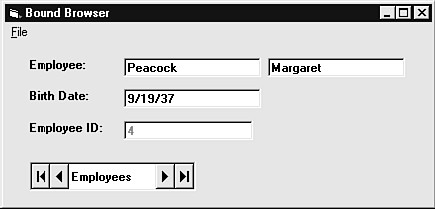
Bài tập 2: Sử dụng DBCombo tạo form duyệt bảng Title với Publishers‟ ID và Name được lấy từ bảng Publisher
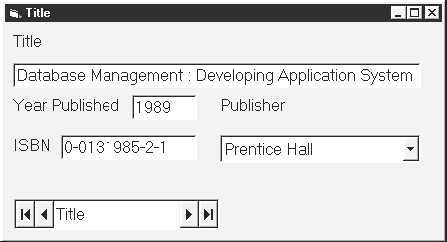
Bài tập 3: Sử dụng Visual Basic 6.0 thực hiện các công việc sau:
a) Tạo cơ sở dữ liệu qltv.mdb gồm 3 bảng: Sach(Mas, Tens, Tacgia, Nhaxb, Namxb) Docgia(Madg, Hoten, Diachi, Dienthoai)
Muontra(Mas, Madg, Ngaymuon, Ngayhentra, Ngaytra)
b) Tạo và lập trình cho các form sau:
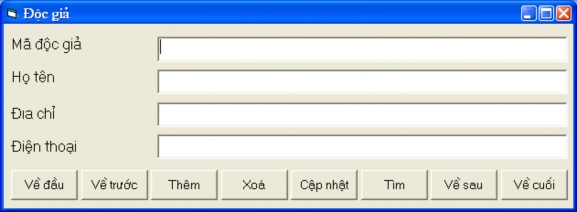
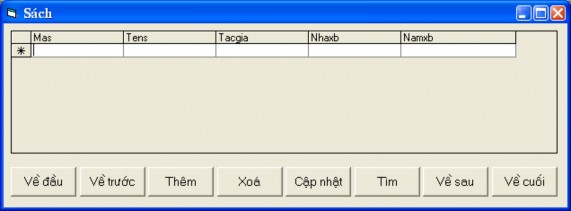

c) Tạo các report theo mẫu
Bộ Lao động- Thương binh và Xã hội Trường ĐH SPKT Hưng Yên
PHÍCH TRA SÁCH
Số: .....
Mã sách:......................................................
Tên sách:......................................................
Tác giả:........................................................
Nhà xuất bản:...............................................
Năm xuất bản:..............................................
Bộ Lao động- Thương binh và Xã hội Trường ĐH SPKT Hưng Yên
PHIẾU MƯỢN-TRẢ SÁCH
Số: .....
Mã độc giả:..................................................
Mã sách:.......................................................
Ngày mượn:..................................................
Ngày hẹn trả:................................................
Ngày trả:.......................................................
Ký tên
d) Tạo form chính cho chương trình trên đó có menu để gọi các form và hiển thị các report trên.
Bài tập 4: Sử dụng Visual Basic 6.0 thực hiện các công việc sau:
a) Tạo cơ sở dữ liệu qlbh.mdb gồm 3 bảng:
Mathang(Mamh, Tenmh, Donvitinh, Mausac, Trongluong) Daily(Madl, Tendl, Diachi, Dienthoai)
Banhang(Mamh, Madl, Soluong, Gia, Ngayban)
b) Tạo và lập trình cho các form sau:
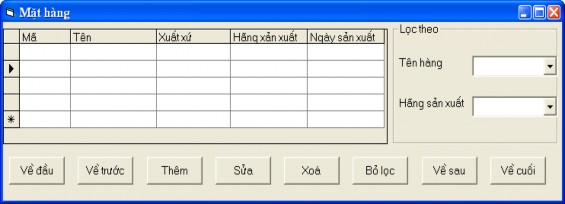
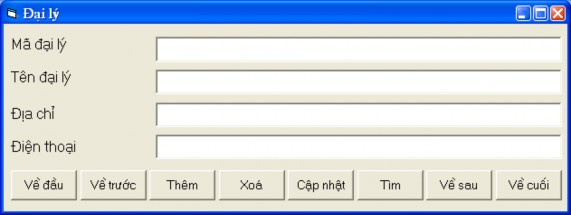
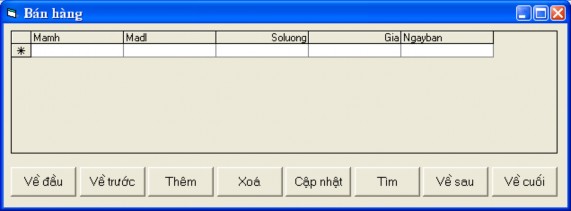
c) Tạo form chính cho chương trình trên đó có menu để gọi các form và hiển thị các report trên.
Bài tập 5: Sử dụng Visual Basic 6.0 thực hiện các công việc sau:
a) Tạo cơ sở dữ liệu qlbh.mdb gồm 3 bảng:
Mathang(Mamh, Tenmh, Donvitinh, Mausac, Trongluong) Daily(Madl, Tendl, Diachi, Dienthoai)
Banhang(Mamh, Madl, Soluong, Gia, Ngayban)
b) Tạo và lập trình cho các form sau:
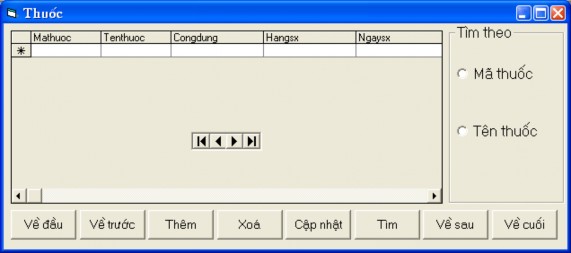
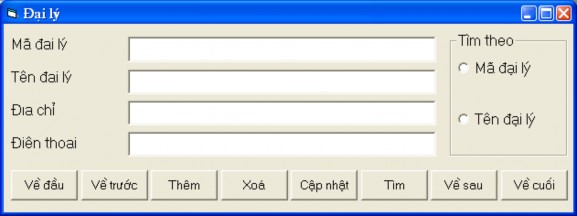
c) Tạo các report theo mẫu
Công ty dược phẩm Nam Hà
Catalog giới thiệu thuốc
Số: .....
Mã thuốc:......................................................
Tên thuốc:.....................................................
Công dụng:....................................................
Ngày sản xuất:...............................................
Hạn sử dụng:.................................................
d) Tạo form chính cho chương trình trên đó có menu để gọi các form và hiển thị các report trên.
Bài tập 6: Sử dụng Visual Basic 6.0 thực hiện các công việc sau:
a) Tạo cơ sở dữ liệu qlmoto.mdb gồm 3 bảng:
Dangky(Chuxe, SoCMND, Bienso, Nhanhieu, Sokhung, Somay) Giayphep(So, Hoten, Namsinh, Quoctich, Hokhau, Hang)
b) Tạo và lập trình cho các form sau:
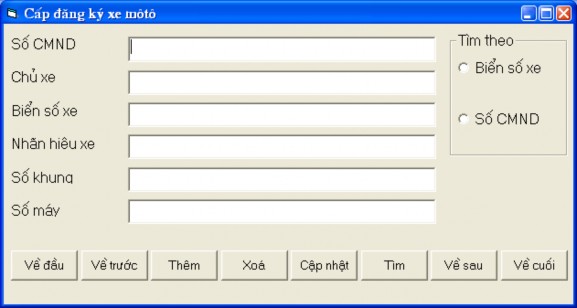
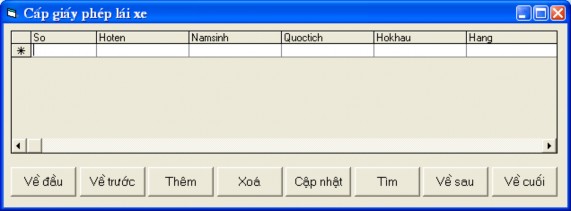
c) Tạo các report theo mẫu
Cộng hoà xã hội chủ nghĩa Việt Nam Độc lập- Tự do- Hạnh phúc
ĐĂNG KÝ XE
Số: .....
Biển kiểm soát:..............................................
Họ và tên chủ xe:...........................................
Số CMND:.....................................................
Nhãn hiệu xe:................................................
Số khung:.......................................................
Số máy:..........................................................